WPS PPT中取消以黑幻灯片结束放映的方法
时间:2023-05-11 15:17:24作者:极光下载站人气:72
相信大家对于放映幻灯片是很熟悉的了,我们制作好幻灯片之后,就会进入到播放幻灯片的页面中进行播放查看一下效果,一般我们在播放幻灯片的时候,只要播放完之后,播放页面就会变成黑色的屏幕显示的,随后我们再使用鼠标右键点击黑屏的屏幕进行结束播放即可,但是很多小伙伴不喜欢这样的结束方式,不喜欢在结束播放的时候,会有黑色屏幕显示,想要取消这样黑屏幕的显示方式,那么我们该如何操作呢,其实我们只需要进入到选项设置页面中,在幻灯片放映选项卡将以黑幻灯片放映选项取消勾选就好了,下方是关于如何使用wps PPT取消以黑幻灯片放映的具体操作方法,如果你需要的情况下可以看看方法教程,希望对大家有所帮助。

方法步骤
1.当我们在播放幻灯片的时候,只要播放完最后一张之后,屏幕就会变成黑色显示的,并且我们需要右键点击播放页面选择【结束播放】选项才能退出播放窗口。
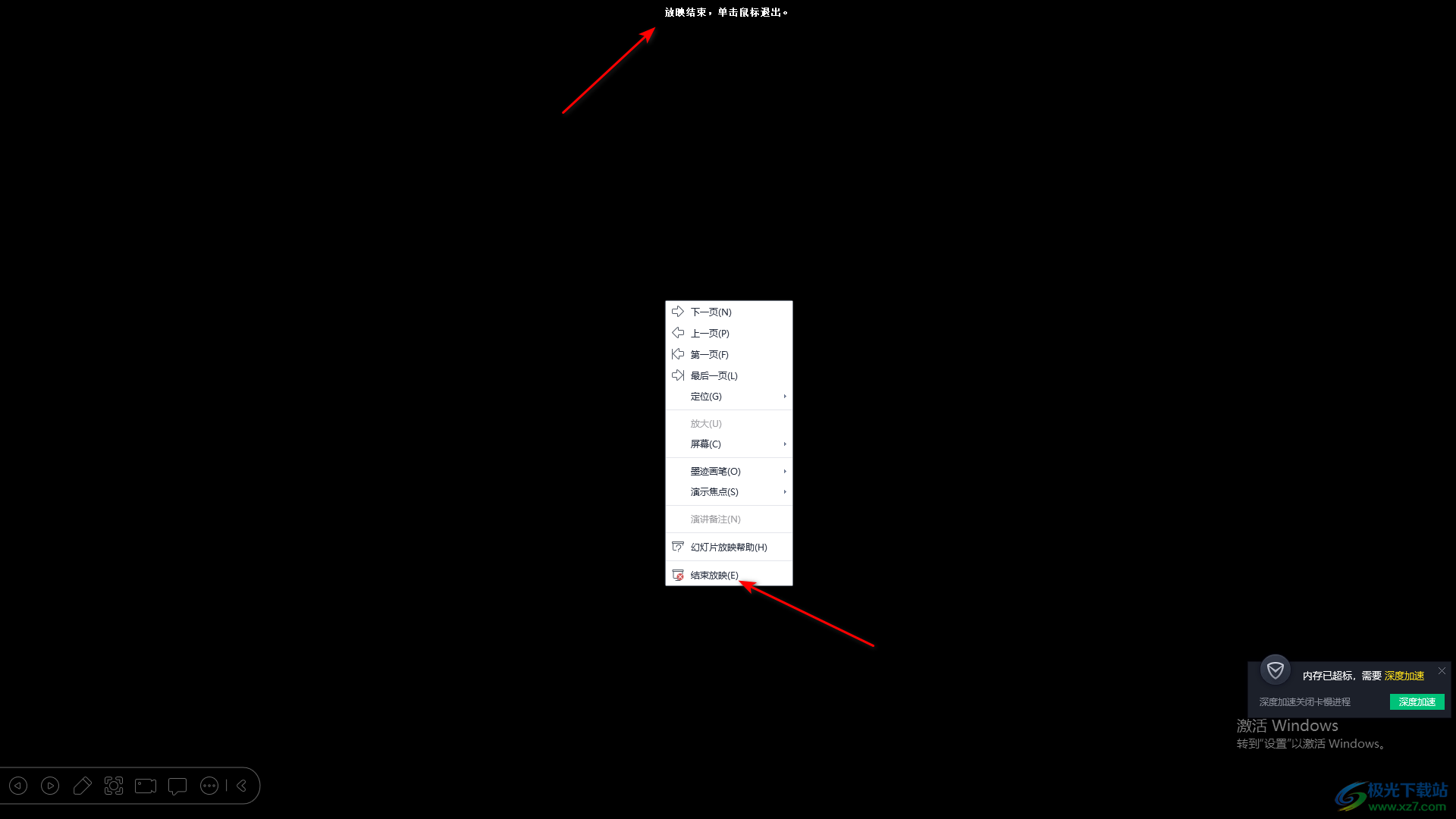
2.如果你想要取消这样的设置,那么我们需要点击左上角的【文件】选项。
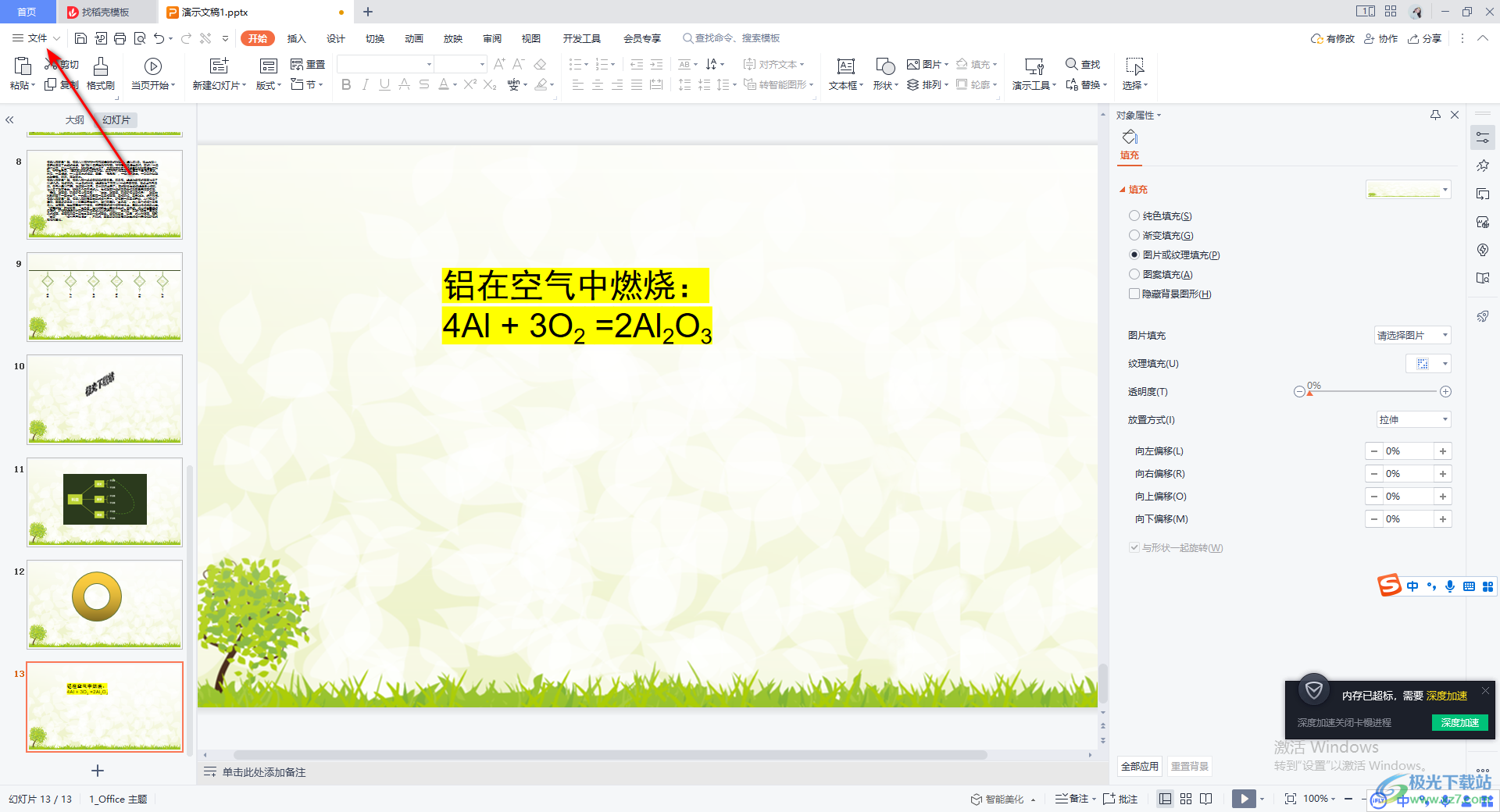
3.这时会弹出一些功能选项,我们将【选项】用鼠标点击一下,打开设置页面窗口。
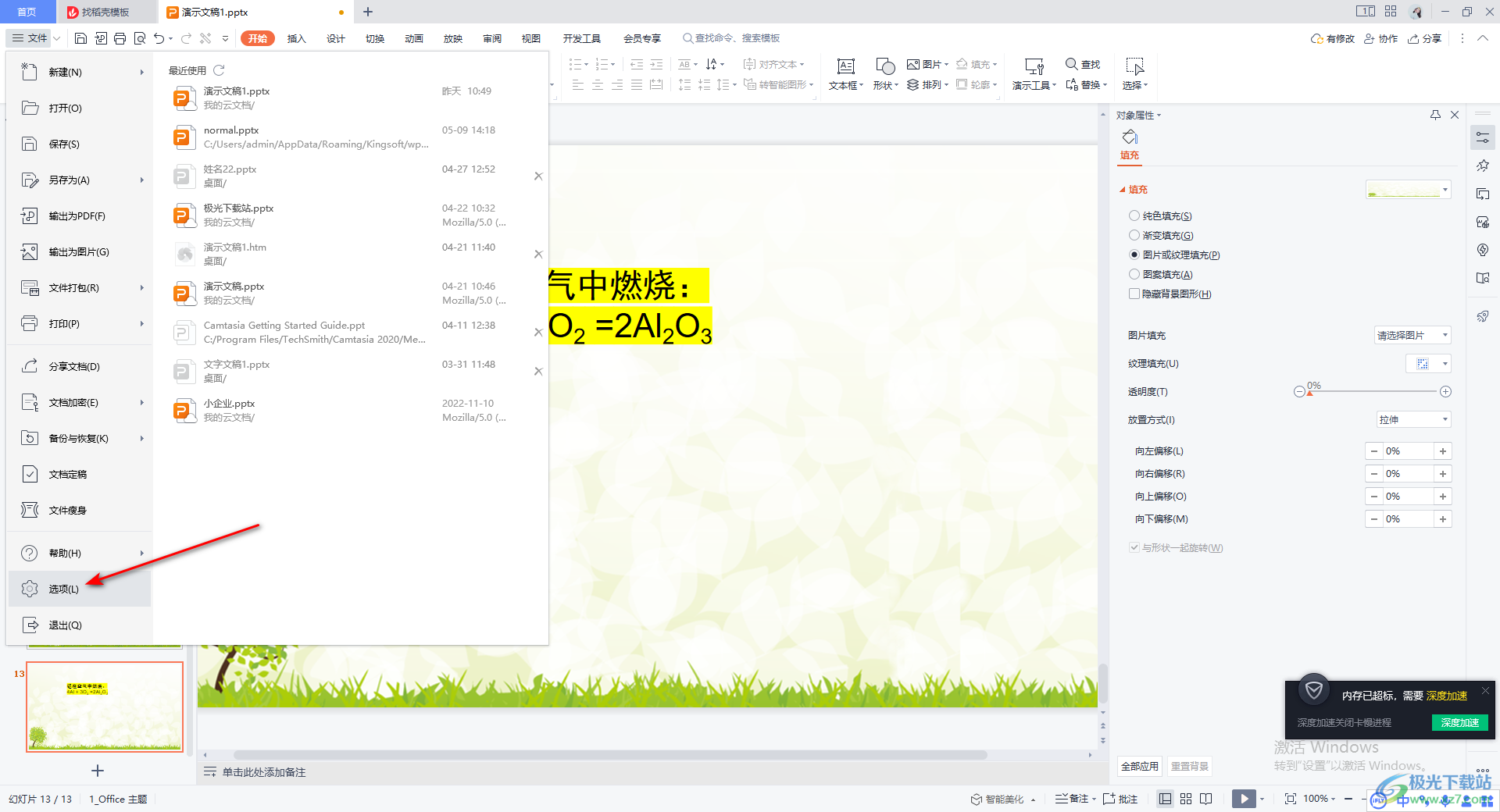
4.在打开的选项设置页面中,将左侧的【视图】这个选项卡点击一下,在右侧的幻灯片放映下,可以看到有一个【以黑幻灯片放映】的选项,该选项是勾选上的。
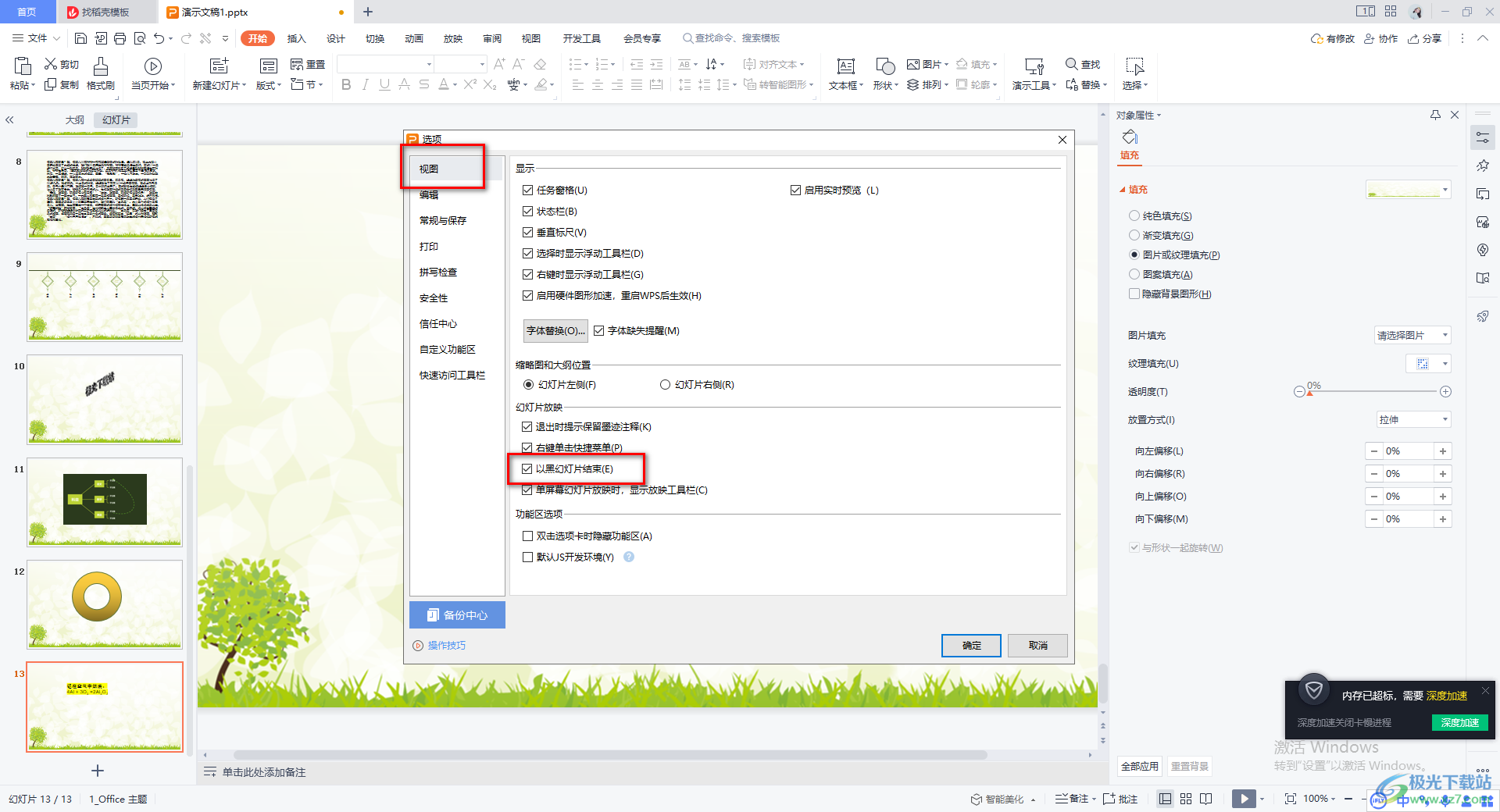
5.我们需要将【以黑幻灯片放映】取消勾选就好了,之后点击右下角的确定按钮。

6.最后我们再来点击幻灯片进入到幻灯片放映的页面中,当你将最后一页幻灯片播放完成之后,双击页面就会自动的返回到编辑页面中,而不是黑屏显示的。
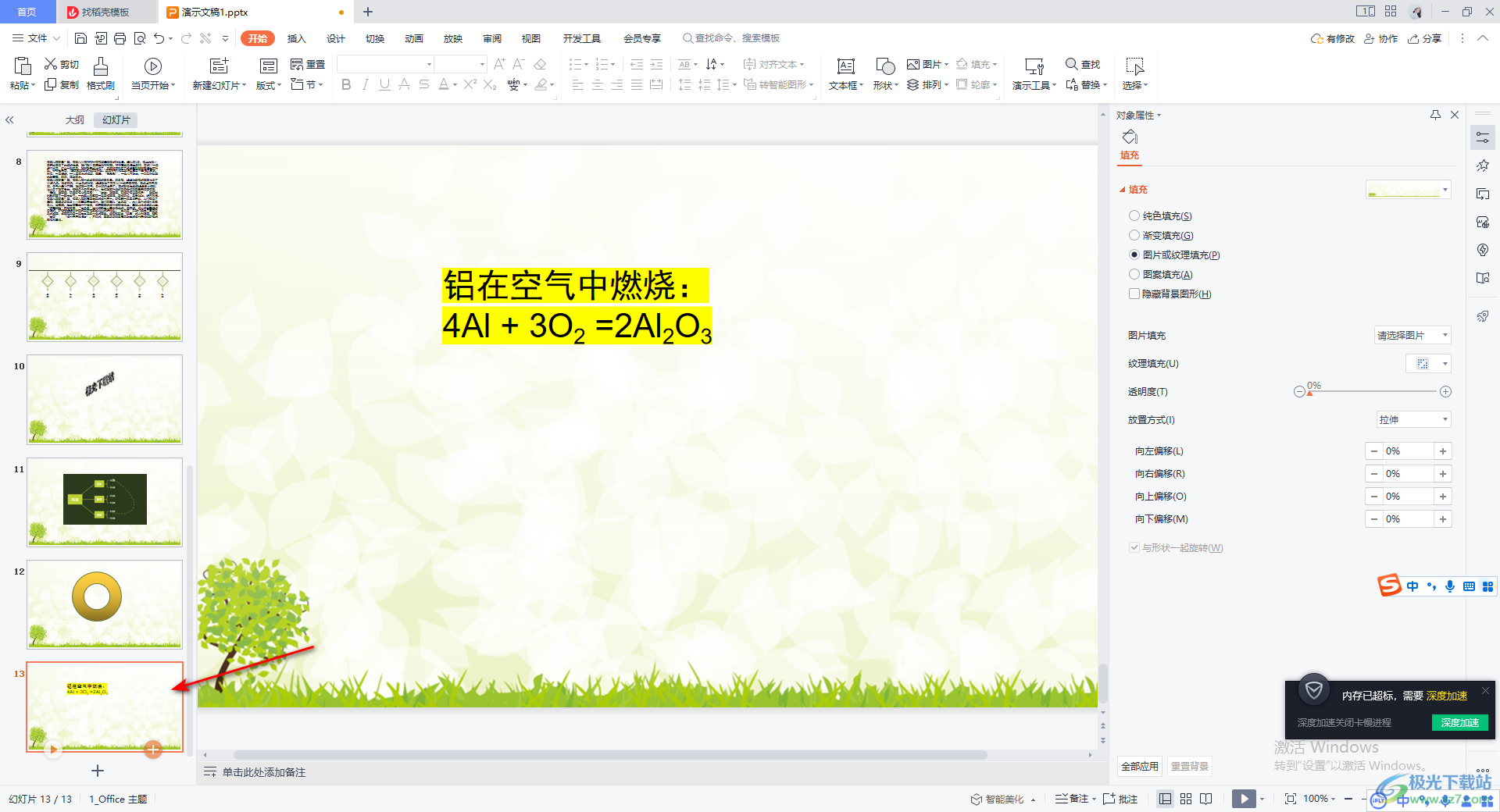
以上就是关于如何使用WPS PPT设置取消以黑屏幕结束放映的具体操作方法,除了上述分享的方法以外,你还可以直接通过快捷键来操作,当你在播放幻灯片的时候,你可以按下B键,即可将播放页面黑屏显示,按下W键即可将播放页面白屏显示,不过这种快捷键的方法是可以将任何一张幻灯片在放映的时候进行白屏或者黑屏显示的,感兴趣的话可以自己操作试试。

大小:240.07 MB版本:v12.1.0.18608环境:WinAll
- 进入下载
相关推荐
相关下载
热门阅览
- 1百度网盘分享密码暴力破解方法,怎么破解百度网盘加密链接
- 2keyshot6破解安装步骤-keyshot6破解安装教程
- 3apktool手机版使用教程-apktool使用方法
- 4mac版steam怎么设置中文 steam mac版设置中文教程
- 5抖音推荐怎么设置页面?抖音推荐界面重新设置教程
- 6电脑怎么开启VT 如何开启VT的详细教程!
- 7掌上英雄联盟怎么注销账号?掌上英雄联盟怎么退出登录
- 8rar文件怎么打开?如何打开rar格式文件
- 9掌上wegame怎么查别人战绩?掌上wegame怎么看别人英雄联盟战绩
- 10qq邮箱格式怎么写?qq邮箱格式是什么样的以及注册英文邮箱的方法
- 11怎么安装会声会影x7?会声会影x7安装教程
- 12Word文档中轻松实现两行对齐?word文档两行文字怎么对齐?
网友评论